4 Kaedah untuk Memindahkan Data dari Satu iPhone ke iPhone Lain 16
Situasi seperti menggantikan iPhone lama anda dengan yang baharu akan memerlukan anda memindahkan data dari satu iPhone ke iPhone 16 yang lain. Ia tidak dapat dielakkan, terutamanya apabila anda memerlukan fail penting untuk diperoleh daripada peranti lama. Penyelesaian S5veral, seperti iCloud, boleh memindahkan fail, tetapi banyak ulasan menemui isu. Jadi, garis panduan ini menunjukkan cara untuk memindahkan segala-galanya dari satu iPhone ke iPhone yang lain.
Senarai Panduan
Bahagian 1: Gunakan AnyRec untuk Memindahkan Data Antara Peranti iOS Bahagian 2: Sandarkan iPhone Anda dan Pulihkan pada Yang Lain Bahagian 3: Gunakan Mula Pantas untuk Menghantar Fail ke iPhone Baharu 16 Bahagian 4: Gunakan iTunes pada Windows atau Finder pada Mac untuk Memindahkan Data Bahagian 5: Soalan Lazim tentang Memindahkan Data dari Satu iPhone ke iPhone yang LainBahagian 1: Gunakan AnyRec untuk Memindahkan Data Antara Peranti iOS
AnyRec PhoneMover ialah alat desktop Windows yang sangat baik yang memindahkan data dari iPhone ke yang lain. Ia menjadikan proses lebih mudah dengan membenarkan pengguna menyambungkan peranti dengan kabel USB yang serasi. Anda juga boleh memindahkan data daripada telefon pintar ke iOS, Android dan PC. Selain itu, ia juga merupakan penggunaan yang sangat baik untuk mengurus fail dengan memadamkan pendua dan menjimatkan ruang storan peranti. Muat turun AnyRec PhoneMover untuk mengeksport fail tanpa masalah!

Alat yang berkuasa untuk memindahkan data daripada iPhone ke iPhone 16 yang lain melalui kod QR, kabel pencahayaan atau rangkaian Wi-Fi.
Menyokong pengeksportan fail media, termasuk gambar, kenalan, mesej, muzik, video dan lain-lain.
Dayakan pemindahan satu klik untuk pengeksportan pukal dan saiz fail yang besar tanpa melengahkan proses.
Alternatif yang sangat baik untuk menguruskan fail pada iPhone dan iPad tanpa memerlukan iTunes.
100% Selamat
Langkah 1.Muat turun dan pasang AnyRec PhoneMover pada komputer. Selepas itu, lancarkan perisian dan sambungkan iPhone anda dengan kabel USB yang serasi. Sebagai alternatif, pasang MobieSync pada telefon pintar anda untuk mengimbas kod QR daripada alat desktop.
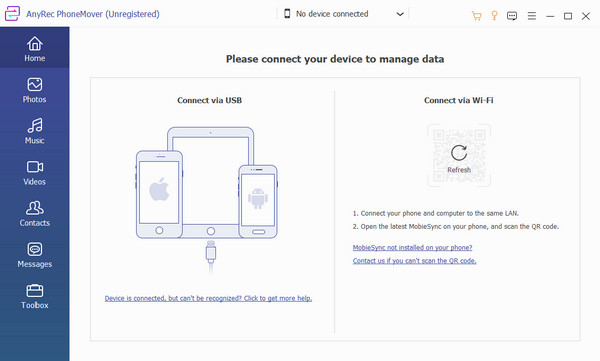
Langkah 2.Anda akan melihat maklumat telefon anda pada tetingkap perisian sebaik sahaja anda menyambungkannya dengan jayanya. Teruskan ke tab "Foto, Muzik" atau "Video" untuk memilih fail yang perlu anda eksport. Gunakan dan tandakan kotak pilihan untuk membuat berbilang pilihan.
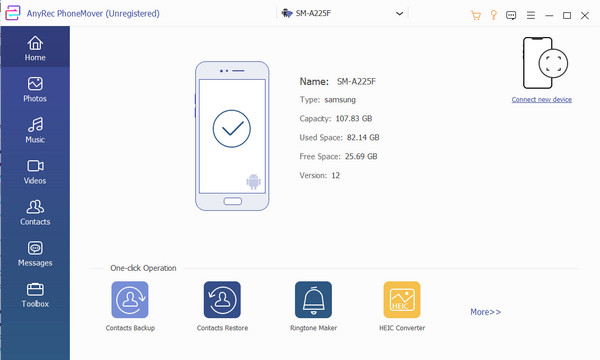
Langkah 3.Klik butang "Sambungkan Peranti Baharu" untuk telefon pintar yang menerima. Setelah anda mengimbas kod QR, proses pemindahan akan diteruskan secara automatik. Selepas itu, terokai alat untuk melihat ciri seperti penukar HEIC dan Pembuat Nada Dering.
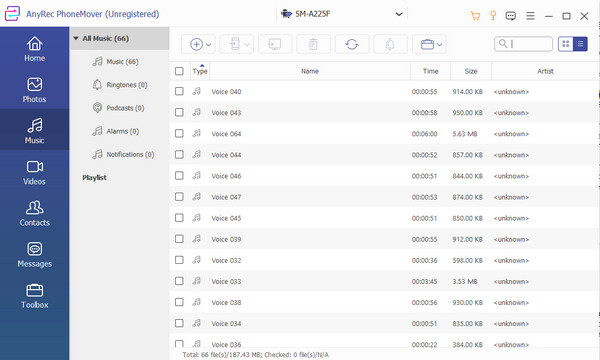
Bahagian 2: Sandarkan iPhone Anda dan Pulihkan pada Yang Lain
iCloud ialah kaedah pertama untuk memindahkan data daripada iPhone ke iPhone 16 yang lain, dan anda boleh menggunakannya untuk membuat sandaran dan memulihkan fail. Kaedah ini adalah untuk anda jika anda mempunyai iPhone lain untuk mengeksport fail. Malangnya, ia tidak disyorkan untuk peranti Android kerana ia tidak menyokong sistem pengendalian.
Langkah 1.Mula-mula, sambungkan peranti sumber ke rangkaian WiFi. Kemudian, pergi ke tetapan telefon dan ketik nama anda dari bahagian atas. Pergi ke menu "iCloud" dan pilih butang Sandaran Sekarang. Tunggu sehingga proses selesai.
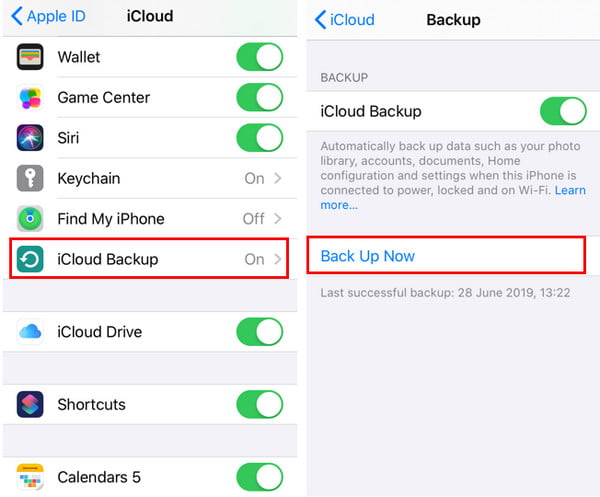
Langkah 2.Hidupkan iPhone baharu dan sediakan peranti. Apabila anda mencapai peringkat "Apl & Data", ketik "Pulihkan daripada Sandaran iCloud" dan log masuk dengan ID Apple. Tunggu sehingga pemulihan selesai. Teruskan untuk melengkapkan gesaan.
Bahagian 3: Gunakan Mula Pantas untuk Menghantar Fail ke iPhone Baharu 16
Mula Pantas ialah prosedur apabila anda mula-mula membuka iPhone baharu. Ia hanya tersedia untuk peranti baharu atau apabila ia ditetapkan semula. Anda boleh memindahkan data secara manual dari iPhone ke iPhone lain dan juga pindahkan apl ke iPhone baharu dengan Mula Pantas tanpa iCloud. Walau bagaimanapun, ia akan mengambil sedikit masa untuk diselesaikan kerana ia bergantung pada kekuatan sambungan internet anda.
Langkah 1.Sambungkan peranti sumber ke rangkaian Wi-Fi dan aktifkan Bluetooth. Teruskan mengikuti gesaan untuk menyediakan iPhone baharu anda. Letakkan kedua-dua peranti berdekatan antara satu sama lain.
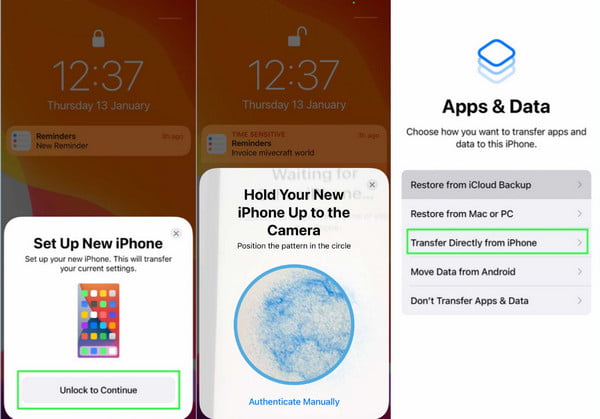
Langkah 2.Selepas menyelesaikan persediaan, sambungkan iPhone baharu ke Wi-Fi; teruskan untuk menyediakan Face ID atau Touch ID. Anda boleh memilih iCloud atau pemindahan terus daripada telefon pintar lama. Tempoh masa pemindahan mungkin berbeza bergantung pada keadaan rangkaian atau bilangan fail yang dipindahkan.
Bahagian 4: Gunakan iTunes pada Windows atau Finder pada Mac untuk Memindahkan Data
Kaedah lain yang berkesan untuk memindahkan data daripada iPhone ke iPhone 16 yang lain ialah melalui Mac anda. Dengan bantuan iTunes atau Finder, anda boleh mengeksport data seperti imej HEIC, klip video dan lain-lain. Satu-satunya data yang tidak disokongnya ialah fail kesihatan dan aktiviti anda, terutamanya jika anda belum menyulitkan sandaran iTunes.
Langkah 1.Hidupkan iPhone baharu dan ikut arahan pada skrin. Sebaik sahaja anda mencapai skrin "Apl & Data", ketik "Pulihkan daripada Mac atau PC". Sambungkan kedua-dua peranti, kemudian teruskan ke langkah seterusnya. Lancarkan apl iTunes dan pilih peranti.
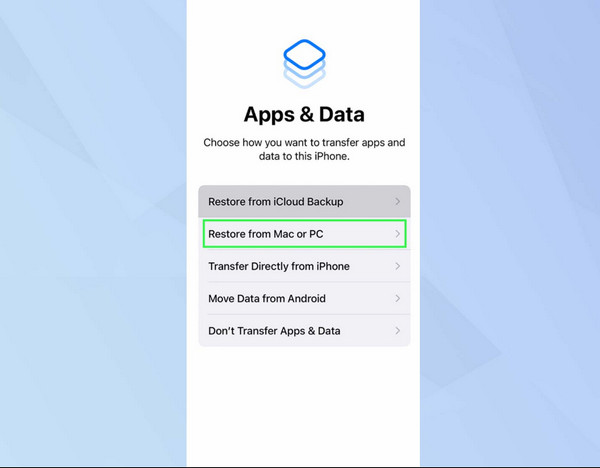
Langkah 2.Klik butang "Pulihkan Sandaran". Pilih data yang ingin anda pindahkan ke iPhone baharu anda. Gunakan aspek tarikh dan saiz untuk memilih sandaran tertentu. Jika sandaran disulitkan, masukkan kata laluan yang betul. Setelah pemulihan selesai, teruskan untuk melengkapkan persediaan pada peranti baharu.
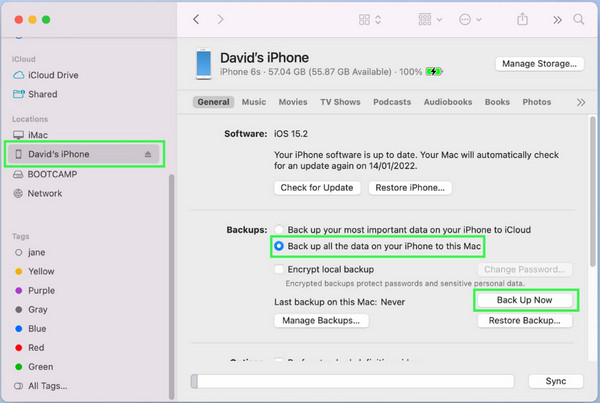
Bahagian 5: Soalan Lazim tentang Memindahkan Data dari Satu iPhone ke iPhone yang Lain
-
1. Bagaimana untuk memindahkan data dari satu iPhone ke iPhone 16?
Proses pemindahan untuk iPhone 16 adalah sama seperti dengan Mac, Mula Pantas atau pemindahan manual. Walau bagaimanapun, anda mungkin perlu mencari penyelesaian lain untuk memindahkan data daripada iPhone lama kepada yang dinaik taraf.
-
2. Apakah apl terbaik untuk memindahkan fail daripada Android ke iPhone?
Apple membangunkan apl Move to iOS untuk membantu anda memindahkan data daripada Android ke iPhone. Anda boleh memuat turunnya secara percuma dari Google Play atau App Store. Walau bagaimanapun, anda hanya boleh menggunakan apl ini sekali sahaja dan ia semasa persediaan pada peranti baharu.
-
3. Bolehkah saya memindahkan senarai kenalan saya dari iPhone ke iPhone lain?
ya. Anda boleh mengeksport atau memindahkan keseluruhan senarai kenalan daripada iPhone lama dengan menggunakan iCloud. Ikuti prosedur dalam siaran ini dan pastikan anda memilih pilihan kenalan daripada pilihan pemindahan.
Kesimpulan
Bagaimanakah anda memindahkan data dari iPhone ke yang lain? Walaupun peranti Apple mempunyai cara lalai untuk mengeksport fail, penyelesaian yang diberikan hanya berfungsi dalam keadaan tertentu. Tetapi dengan AnyRec PhoneMover, anda boleh memindahkan semua fail anda pada bila-bila masa dengan kelajuan pemprosesan yang pantas. Dan anda boleh juga alihkan data daripada Android anda ke iPhone 16. Cuba perisian terbaik untuk mengeksport dan mengimport fail!
100% Selamat
